在使用电脑时,经常会遇到各种各样的问题。其中之一就是电脑显示错误网关的情况。当出现错误网关时,我们常常无法正常上网,无法访问需要互联网连接的应用和网页。为了帮助大家解决这一问题,本文将介绍一些有效的方法来修复错误网关。

文章目录:
1.检查网络连接
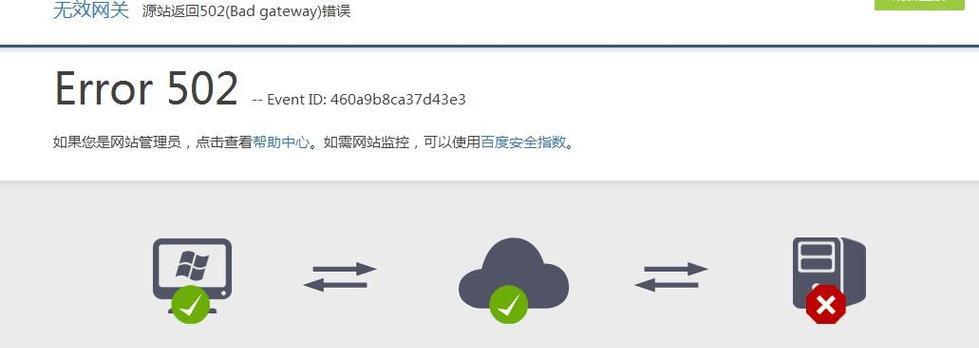
2.重启路由器和调制解调器
3.使用命令提示符修复错误
4.清除缓存和重置DNS
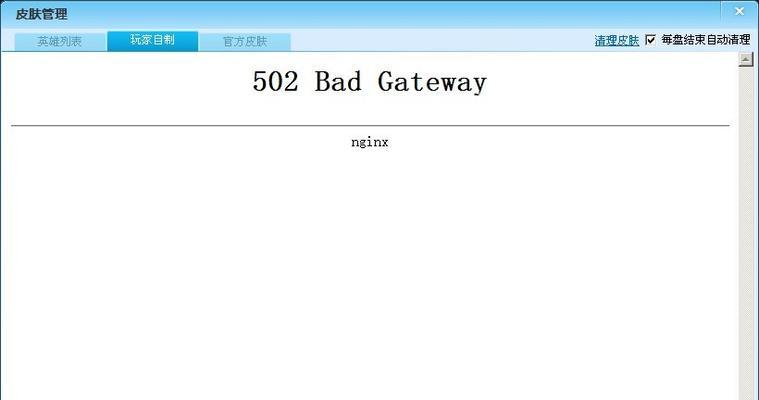
5.检查防火墙设置
6.检查网络适配器设置
7.禁用IPv6
8.更新网络驱动程序
9.检查网络故障排除工具
10.更换网络线缆
11.检查其他设备的网络连接
12.使用安全模式重启电脑
13.重置TCP/IP设置
14.禁用第三方防火墙和杀毒软件
15.寻求专业帮助
1.检查网络连接:首先确保电脑与路由器或调制解调器之间的物理连接正常,检查网线是否插好,无松动或损坏现象。
2.重启路由器和调制解调器:有时候设备的缓存可能会导致错误网关的问题,通过重启路由器和调制解调器可以清除缓存,解决问题。
3.使用命令提示符修复错误:打开命令提示符窗口,输入“ipconfig/flushdns”命令,然后按回车键,这将刷新DNS缓存并可能解决错误网关问题。
4.清除缓存和重置DNS:在浏览器设置中清除缓存和重置DNS设置,以确保没有旧数据和错误配置导致的问题。
5.检查防火墙设置:有时候防火墙设置可能会阻止正常的网络连接,确保防火墙没有屏蔽所需的端口或应用程序。
6.检查网络适配器设置:进入网络适配器设置,确保IP地址和DNS服务器设置正确,并启用自动获取IP地址和DNS服务器地址的选项。
7.禁用IPv6:如果您的网络不支持IPv6,禁用它可能有助于解决错误网关问题。
8.更新网络驱动程序:下载并安装最新的网络驱动程序,以确保您的网络适配器正常工作。
9.检查网络故障排除工具:使用操作系统提供的网络故障排除工具,它们可以自动检测并修复网络连接问题。
10.更换网络线缆:有时候损坏的网络线缆可能导致错误网关问题,尝试更换一根新的网络线缆来解决问题。
11.检查其他设备的网络连接:确保其他设备,如手机或平板电脑,能够正常连接到互联网,以确定问题是否出在电脑上。
12.使用安全模式重启电脑:在安全模式下重启电脑,可以排除某些软件或驱动程序引起的问题,并尝试修复错误网关。
13.重置TCP/IP设置:使用命令提示符运行“netshintipreset”命令,然后重新启动电脑,这将重置TCP/IP设置并可能解决错误网关问题。
14.禁用第三方防火墙和杀毒软件:临时禁用第三方防火墙和杀毒软件,以防止它们干扰网络连接并导致错误网关。
15.寻求专业帮助:如果您尝试了以上方法仍无法解决错误网关问题,建议咨询专业技术支持或联系网络服务提供商以获取进一步的帮助。
当电脑显示错误网关时,我们可以通过检查网络连接、重启路由器和调制解调器、使用命令提示符修复错误、清除缓存和重置DNS、检查防火墙设置等方法来解决问题。如果问题仍然存在,寻求专业帮助是一个不错的选择。通过这些方法,我们可以更好地解决错误网关问题,保证正常的互联网连接。


